この記事の目的
さくらのVPSを新規契約しましたので、サーバーの初期設定手順などをまとめておこうと思います。
こうしたまとめ記事は先人の素晴らしい記事がたくさんありますが、とにかく丁寧に、なるべく初心者の方でも取り組みやすいように書いてみたいと思います。
対象としては「HTMLやCSSなどの基本的な知識はあり、FTPでのファイルアップロードはできる、でもLinuxは触ったことがないし、VPSともなるとまったくわからない」、そんな方々を想定しています。
初心者を対象としていますので、ところどころでLinux/Unixの基本的な知識や使い方についての解説も入れながら、VPSってこんな感じで使うんだ、というのを知っていただければと思います。
さくらの公式サイトから申込み
まずは「さくらインターネット」の公式サイトから「さくらのVPS」を契約します。
申し込み方法については、名前や住所を入力して、支払方法を選んで~というごく一般的なものなのでここでは割愛します。
なお、さくらのVPSには2週間の無料お試し期間がついています。お試し期間中にサービス料金を支払うことによって、はじめて本契約となります。(料金を支払わない場合は、自動的にサービス解約となります)
申込み後~サーバー起動まで
申込みを済ませると、まずさくらインターネットから二通のメールが届きます。一通は「お申込受付完了のお知らせ」で、もう一通が「仮登録完了のお知らせ」です。
重要なのは後者の「仮登録完了のお知らせ」で、こちらに割り当てられたVPSのIPアドレスや、
初期パスワードなどが記載されています。
そして、さくらのVPSは初期状態ではサーバーは停止状態にあります。
まずサーバーを起動するには、専用のコントロールパネルにログインして起動させます。このコントロールパネルのURLおよびログインするためのIPアドレス(IDがわり)、それからパスワードもすべて「仮登録完了のお知らせ」に記載してあります。
サーバー起動の手順
- まずメールに記載されている「さくらインターネットVPSコントロールパネル」のURLをクリックし、コントロールパネルへと移動します。
- メールに記載されていたIPアドレス(IDがわり)とパスワードを入力してログインします。
- コントロールパネルに入ると、契約しただけの段階ではまだサーバーは停止状態になっているのが確認できます。
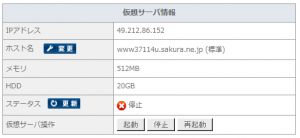
- 「起動」ボタンをクリックして仮想サーバーを起動します。
- 「ステータス」が「稼動中」になればOKです。
Webサービスをつくりたいあなたが真っ先に行うべき3つのこと | IT系の文系・理系学生向け有給インターン・アルバイト募集なら「エンジニアインターン」
2012-12-11 01:26
[…] 作業をしたいという方には、契約から導入までを解説している記事がありますので、ご覧下さい。 […]
Webサービスをつくりたいあなたが真っ先に行うべき3つのこと | IT系就活のための新卒採用求人ならエンジニア就活
2014-03-24 21:35
[…] 作業をしたいという方には、契約から導入までを解説している記事がありますので、ご覧下さい。 […]
Russellmug
2017-06-04 05:04
http://kolxoz.net/img/bn/468×60.png